重装Windows系统对于小白用户来说可能有些复杂,但只要按照以下步骤操作,就能快速上手。以下是一个简单的指南:
### 准备工作
1. "备份数据":重装系统前,务必备份所有重要数据,如文档、照片、视频等,以防数据丢失。
2. "制作启动盘":使用U盘或其他可移动存储设备制作Windows安装启动盘。可以使用Windows Media Creation Tool(媒体创建工具)来完成这一步骤。
3. "检查系统要求":确保你的电脑满足Windows系统的最低要求,如处理器、内存、硬盘空间等。
### 重装步骤
1. "设置启动顺序":
- 重启电脑,进入BIOS设置(通常在开机时按下F2、F10、Del等键)。
- 将启动顺序设置为从U盘或其他启动设备启动。
- 保存设置并退出BIOS。
2. "启动安装程序":
- 插入制作好的Windows启动盘,重启电脑。
- 选择语言、时间和货币格式、键盘或输入法,然后点击“下一步”。
- 点击“安装Windows”。
3. "输入产品密钥"(如果需要):
- 如果你有Windows产品密钥,输入密钥并点击“下一步”。
- 如果没有,可以跳过这一步,稍后激活Windows。
4. "选择安装类型":
-
相关内容:
小白必看:快速上手重装Windows系统
对于一个电脑新手来说,安装系统是一项看似复杂但实际上只要掌握正确方法就变得相对简单的任务。使用系统盘安装系统对新手来说需要注意一些细节,否则可能会遇到一些问题。因此,对于新手来说,使用GHOST一键还原进行系统安装是一种相对简单、快速且安全的方法。首先,我们需要将制作好的大白菜U盘启动盘插入电脑的USB接口中。如果是台式机,建议将U盘插在主机机箱的后置USB接口上。然后,重启电脑并使用启动快捷键引导U盘启动,进入到大白菜的主菜单界面。在这个界面上,我们需要选择“【02】运行大白菜Win8PE防蓝屏版(新电脑)”选项并回车确认。
 接下来,我们将会进入到PE系统中。在这个系统中,系统会自动弹出大白菜PE装机工具窗口。在这个窗口中,我们可以点击“浏览(B)”按钮,然后找到并打开存放在U盘中的ghostwin7系统镜像包。点击“打开(O)”按钮后,我们继续选择一个磁盘分区用于安装系统。在选择好分区后,点击“确定(Y)”按钮进入下一步操作。
接下来,我们将会进入到PE系统中。在这个系统中,系统会自动弹出大白菜PE装机工具窗口。在这个窗口中,我们可以点击“浏览(B)”按钮,然后找到并打开存放在U盘中的ghostwin7系统镜像包。点击“打开(O)”按钮后,我们继续选择一个磁盘分区用于安装系统。在选择好分区后,点击“确定(Y)”按钮进入下一步操作。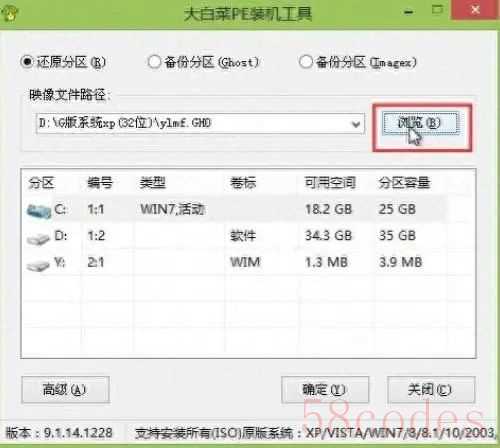
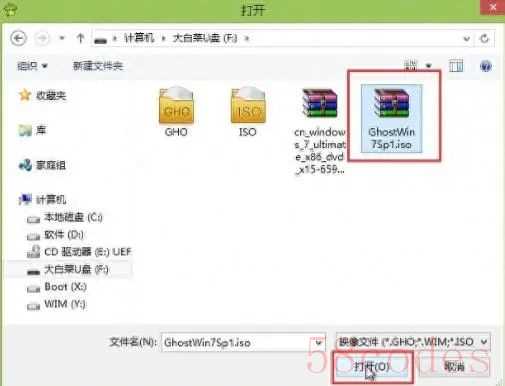
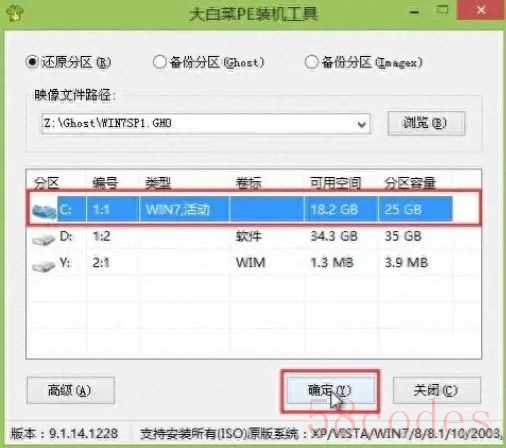 此时,我们需要等待大白菜PE装机工具提取所需系统文件的过程。这个过程可能需要一些时间,我们需要耐心等待。在提取完成后,我们将会进入到系统安装窗口。在这个窗口中,我们需要再次确认安装位置并点击“确定(Y)”按钮进入下一步操作。
此时,我们需要等待大白菜PE装机工具提取所需系统文件的过程。这个过程可能需要一些时间,我们需要耐心等待。在提取完成后,我们将会进入到系统安装窗口。在这个窗口中,我们需要再次确认安装位置并点击“确定(Y)”按钮进入下一步操作。 接下来,我们需要耐心等待系统文件释放至指定磁盘分区的过程结束。这个过程也需要一些时间,同样需要耐心等待。在释放完成后,电脑将会重新启动。此时,我们将会继续执行安装win7系统的后续步骤。在所有安装完成之后,我们就可以进入到win7系统桌面了。
接下来,我们需要耐心等待系统文件释放至指定磁盘分区的过程结束。这个过程也需要一些时间,同样需要耐心等待。在释放完成后,电脑将会重新启动。此时,我们将会继续执行安装win7系统的后续步骤。在所有安装完成之后,我们就可以进入到win7系统桌面了。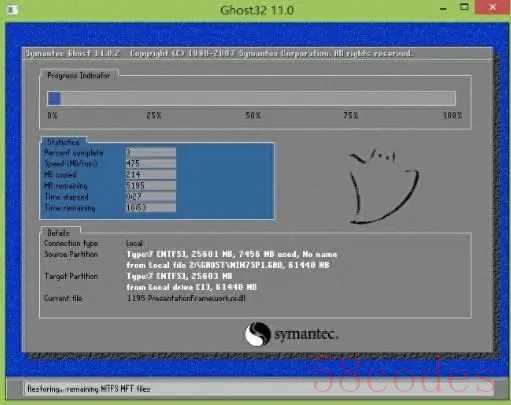
 需要注意的是,在安装系统的过程中需要注意一些细节问题。首先,在选择磁盘分区时一定要选择正确的分区,否则可能会导致安装失败或者数据丢失。其次,在释放系统文件的过程中也要耐心等待,不要中断或者强制关机等操作,以免造成系统不稳定或者无法正常启动等问题。除此之外,还有一些其他需要注意的问题。例如,在安装系统前最好备份重要数据以防万一;在安装过程中不要随意更改系统文件路径等。这些细节问题虽然看似微不足道,但如果不注意可能会带来很多不必要的麻烦和损失。因此,在安装系统时一定要认真仔细地按照步骤进行操作,并注意每一个细节问题。
需要注意的是,在安装系统的过程中需要注意一些细节问题。首先,在选择磁盘分区时一定要选择正确的分区,否则可能会导致安装失败或者数据丢失。其次,在释放系统文件的过程中也要耐心等待,不要中断或者强制关机等操作,以免造成系统不稳定或者无法正常启动等问题。除此之外,还有一些其他需要注意的问题。例如,在安装系统前最好备份重要数据以防万一;在安装过程中不要随意更改系统文件路径等。这些细节问题虽然看似微不足道,但如果不注意可能会带来很多不必要的麻烦和损失。因此,在安装系统时一定要认真仔细地按照步骤进行操作,并注意每一个细节问题。综上所述对于一个电脑新手来说安装系统并不是一项难事只要掌握正确的方法按照步骤进行操作注意细节问题就可以顺利地完成安装任务了。
来源:掌中IT发烧友圈

 微信扫一扫打赏
微信扫一扫打赏
 支付宝扫一扫打赏
支付宝扫一扫打赏
